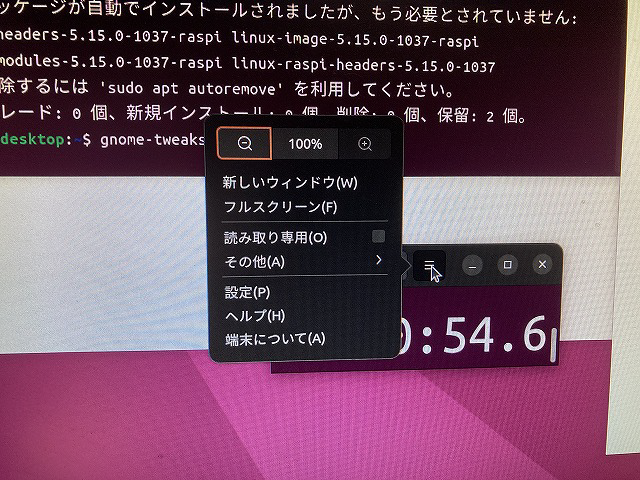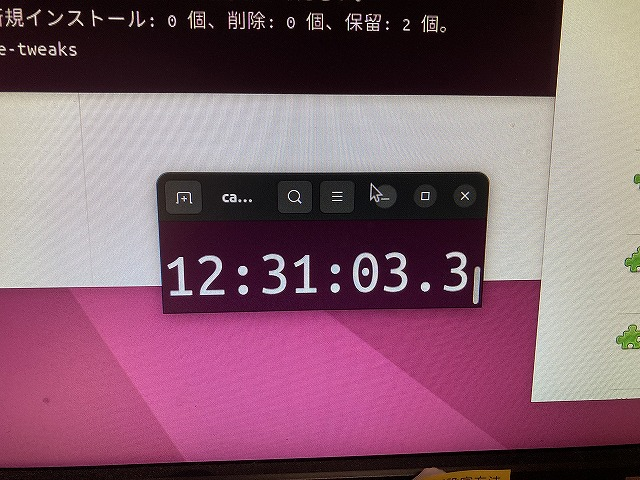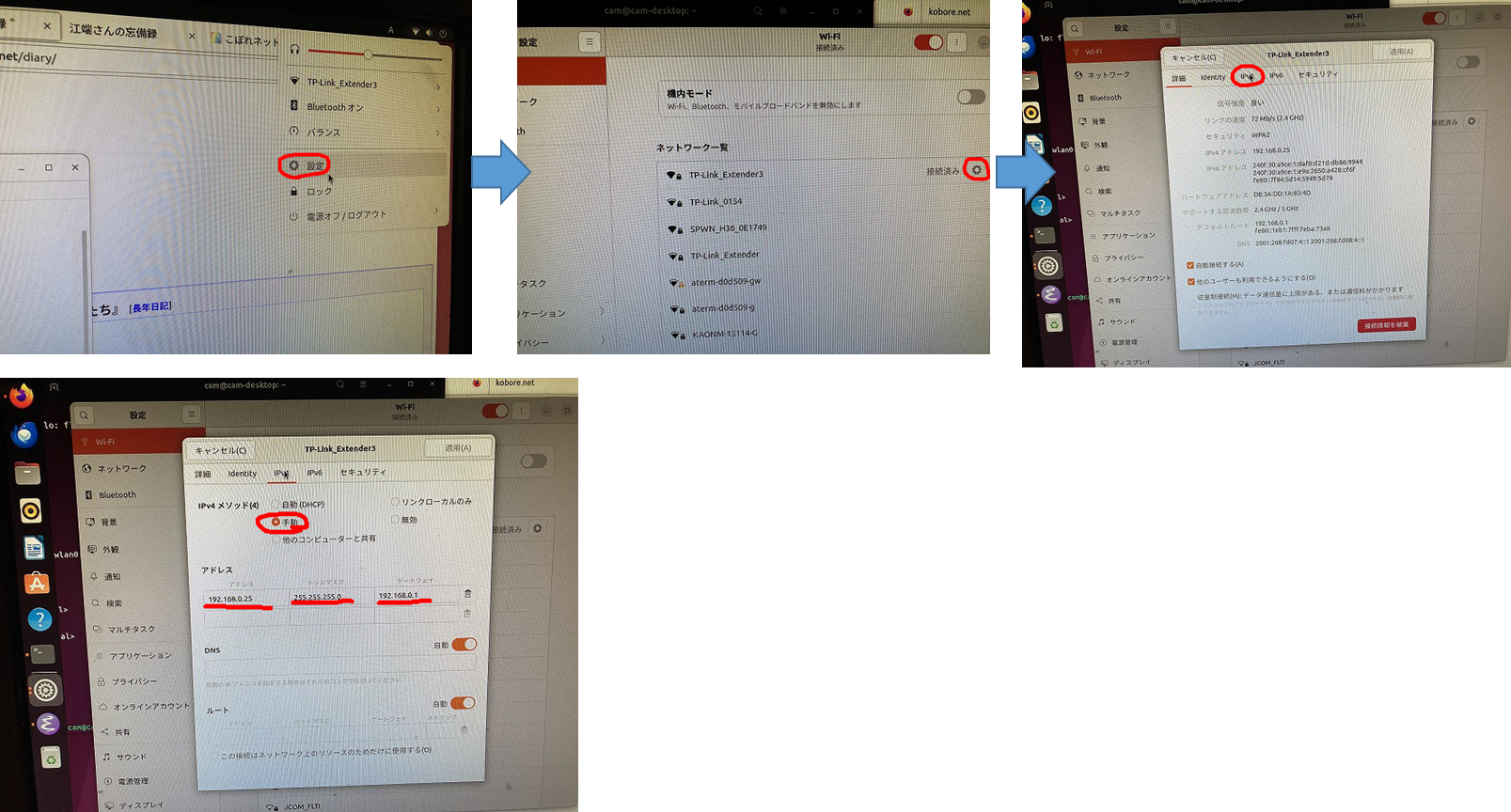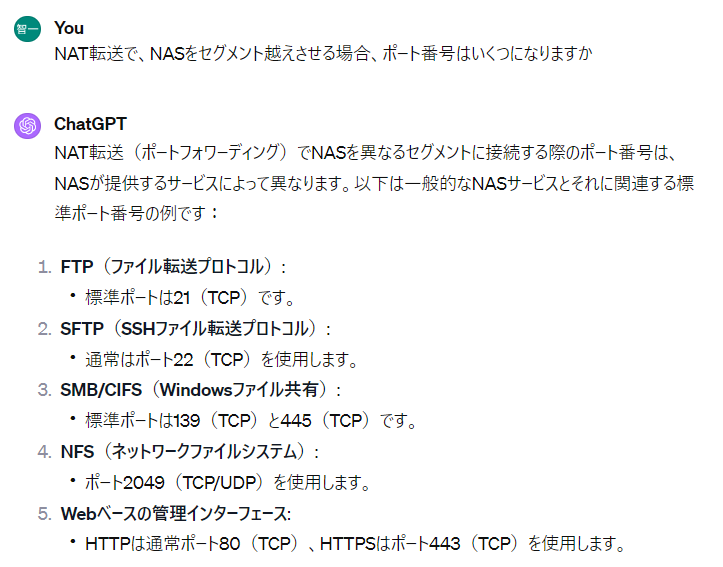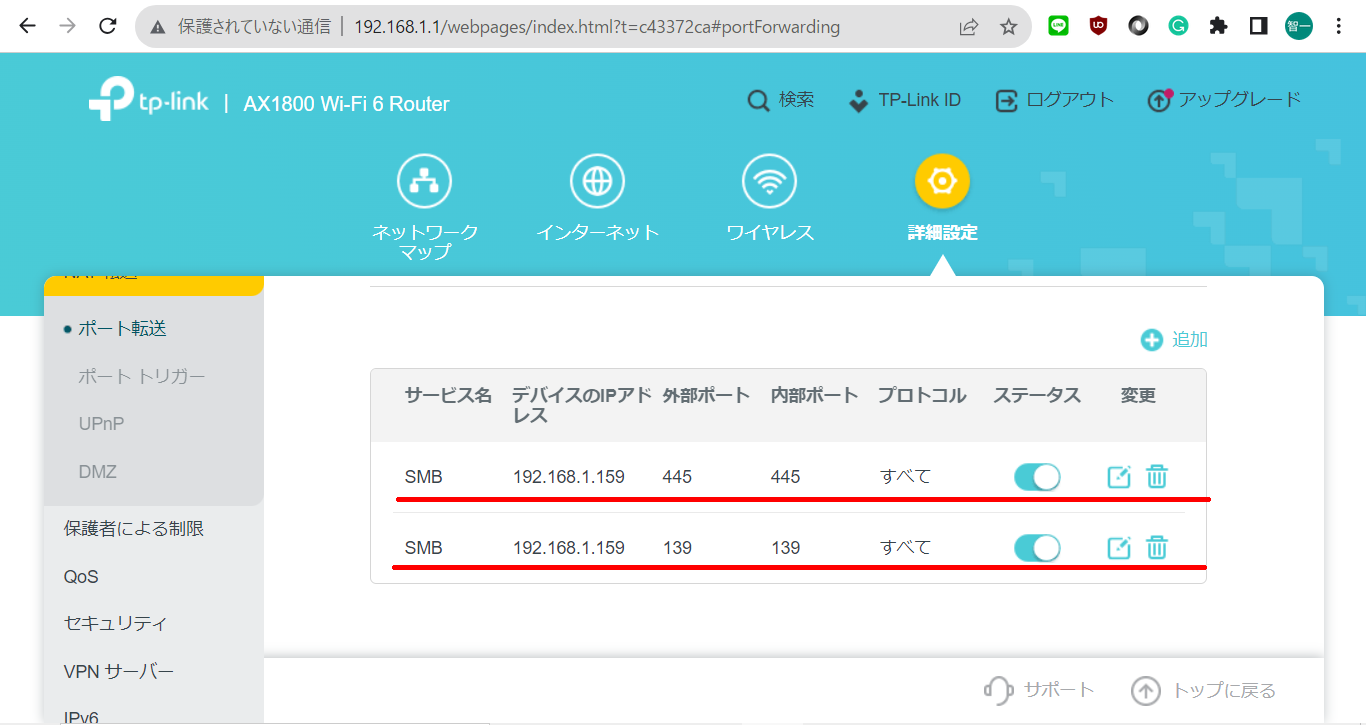moove=# SELECT id, user_id, start_at, end_at, end_at - start_at, distance, prediction_type FROM records WHERE user_id = 7 ORDER BY start_at ASC;
で
id | user_id | start_at | end_at | ?column? | distance | prediction_type
-------+---------+---------------------+---------------------+----------+--------------------+-----------------
20132 | 43 | 2023-04-08 05:35:00 | 2023-04-08 06:20:00 | 00:45:00 | 348821.9097841587 | 4
20133 | 43 | 2023-04-08 06:20:30 | 2023-04-08 06:30:00 | 00:09:30 | 153.88780282790526 | 2
20134 | 43 | 2023-04-08 06:30:30 | 2023-04-08 06:49:30 | 00:19:00 | 180.2412488153271 | 1
20135 | 43 | 2023-04-08 06:50:00 | 2023-04-08 06:53:30 | 00:03:30 | 65.08472909159703 | 2
20136 | 43 | 2023-04-08 06:54:00 | 2023-04-08 08:06:00 | 01:12:00 | 522.2898726850697 | 1
20137 | 43 | 2023-04-08 08:06:30 | 2023-04-08 08:15:00 | 00:08:30 | 144.15400138235145 | 2
20138 | 43 | 2023-04-08 08:15:30 | 2023-04-08 08:23:00 | 00:07:30 | 359.73505399604153 | 1
20139 | 43 | 2023-04-08 08:23:30 | 2023-04-08 08:54:30 | 00:31:00 | 13516.406121323496 | 4
20140 | 43 | 2023-04-08 08:55:00 | 2023-04-08 09:00:30 | 00:05:30 | 30.045448973873317 | 1
20141 | 43 | 2023-04-08 09:01:00 | 2023-04-08 09:05:00 | 00:04:00 | 39.96401615517626 | 2